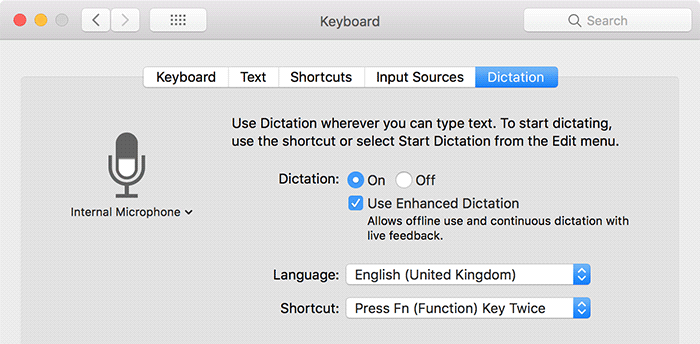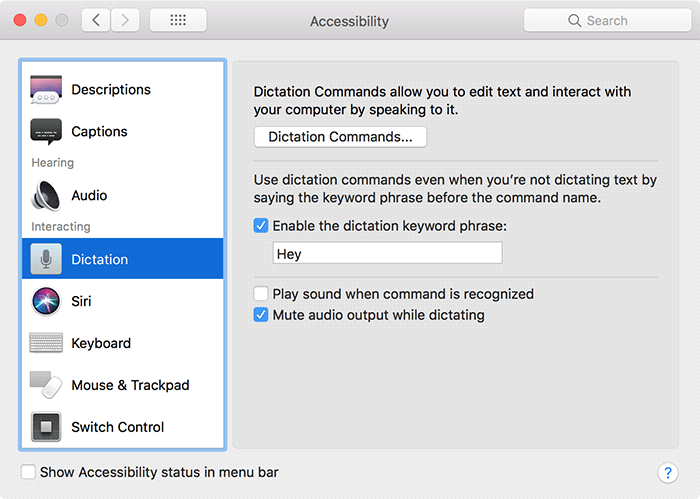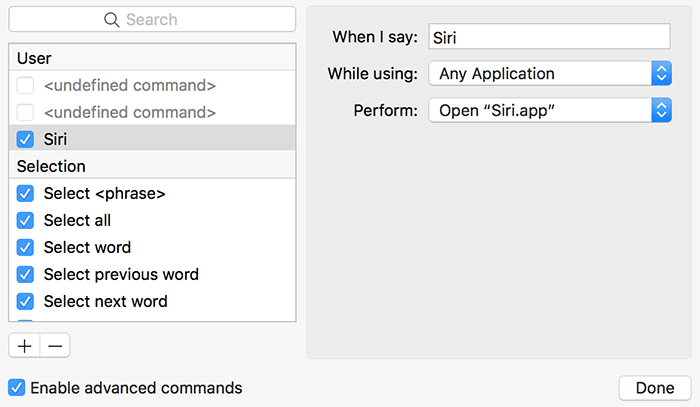Alors qu’Apple a rendu la fonctionnalité Siri disponible pour les anciens Mac, la société n’a pas rendu la fonction d’activation « Hey Siri » disponible pour tous les Mac qui prennent en charge Siri. Si vous possédez un ancien Mac, vous sauriez que vous avez Siri mais vous n’avez pas accès à la commande mains libres « Hey Siri » sur votre machine. Heureusement, vous disposez d’une solution de contournement pour accéder à la commande mains libres de Siri, même sur votre ancien Mac.
La solution de contournement utilise la fonction de dictée sur votre Mac pour vous permettre d’appeler Siri avec votre voix. Essentiellement, en définissant « Hey » comme phrase de réveil et « Siri » comme mot pour invoquer le lancement de Siri, vous pouvez parler naturellement à l’assistant virtuel.
Ce qui suit est une procédure en plusieurs étapes à suivre pour que les choses fonctionnent sur votre machine.
Contenu
Comment activer Hey Siri sur les anciens Mac
Comme mentionné précédemment, vous allez utiliser la fonction de dictée sur votre Mac pour activer Siri. La fonction de dictée écoutera votre voix et enverra une commande appropriée pour lancer l’application Siri sur votre machine.
1. Confirmez que Siri est activé sur votre ordinateur en cliquant sur le logo Apple dans le coin supérieur gauche de votre écran et en sélectionnant « Préférences Système ».
2. Cliquez sur « Siri » et assurez-vous que l’option « Activer Demander Siri » est cochée.
3. Retournez au panneau principal des Préférences Système et sélectionnez l’option « Clavier ». Lorsqu’il s’ouvre, allez sur le dernier onglet qui dit « Dictée » et cliquez sur l’option « Activé ». Cochez également l’option « Utiliser la dictée améliorée ».
.
4. Revenez au panneau principal des Préférences Système et sélectionnez l’option « Accessibilité ». Vous trouverez un certain nombre d’options dans le panneau de gauche. Sélectionnez celui qui dit « Dictée », cochez la case « Activer la phrase clé de la dictée », tapez « Hey » dans la case donnée et cliquez sur le bouton « Commandes de dictée ».
5. Vous allez maintenant ajouter une nouvelle commande à la fonction Dictée. Cochez l’option qui dit « Activer les commandes avancées » et cliquez sur le signe « + » pour ajouter une nouvelle commande. Vous devez saisir les informations suivantes dans les champs de saisie.
Lorsque vous avez entré les informations requises, cliquez sur « Terminé » en bas pour enregistrer votre commande nouvellement créée. Cette commande nouvellement créée déclenchera le lancement de l’application Siri lorsque vous direz « Hey Siri » sur votre Mac.
Allez-y et dites « Hey Siri », et Siri se lancera et sera prêt à vous aider sur votre Mac. Vous pouvez lui demander les commandes Siri habituelles, et elle vous répondra.
Utilisation d’autres mots d’invocation
Vous pouvez, bien sûr, le configurer pour n’importe quelle autre application également. Au lieu de « Siri », définissez le mot d’appel comme nom de l’application que vous souhaitez lancer.
Par exemple, saisissez « Adobe Premiere Pro » dans la zone « Quand je dis ». Comme précédemment : dans la case « effectuer », cliquez sur « Choisir -> exécuter le flux de travail -> autre ». Sélectionnez Adobe Premiere Pro dans votre liste d’applications.
Maintenant, dire « Hey Adobe Premiere Pro » lancera Premiere Pro. D’un autre côté, dire « Hey Siri, lance Adobe Premiere Pro » ferait également la même chose – juste avec l’interface Siri que nous avions configurée précédemment.
Conclusion
Obtenir la fonctionnalité Hey Siri sur les anciens Mac est assez facile, tout cela grâce à la fonction de dictée intégrée sur le Mac. Nous espérons que le guide ci-dessus vous aidera à activer la fonctionnalité afin que vous puissiez lancer Siri avec votre voix sur votre Mac.
Cet article est-il utile ? Oui Non